Как провести в бухгалтерии элементы в 1с
Обновлено: 04.07.2024
В конфигурации бухгалтерия 3.0, как мы все знаем, существует такой объект, как "План счетов бухгалтерского учета". Он содержит список предопределенных счетов, которые определены в конфигураторе.
Порой бухгалтера просят добавить к этому плану дополнительные счета. Довольно часто такая ситуация возникает при первых внедрениях конфигурации, когда бухгалтерский учет ведется не в программах 1С. Тут со 100% вероятностью в стандартном плане счетов будут отсутствовать какие-нибудь счета. Или у них будут отличаться названия.
Вообще, в программе есть возможность добавлять счета даже в пользовательском режиме. И тут возникает вопрос идти на поводу у бухгалтера, или нет. Исходя из своего опыта, могу сказать, что в любом случае стоит попытаться отговорить. Но тут все зависит от того, что за счет они хотят добавить.
Например, есть счета, которые завязаны на специфические факты хозяйственной деятельности. Был случай, когда на счете "01.09" бухгалтерия учитывала определенные основные средства, а как мы знаем этот предопределенный счет программа использует для формирования проводок при выбытии основных средств. И в этом случае пришлось настаивать на том, чтобы бухгалтерия больше его для учета ОС не использовала.
Какие аргументы можно использовать, чтобы переубедить бухгалтеров? Ну во первых в большинстве случаев дополнительные счета они используют как своеобразную аналитику. Чтобы как-то для себя разделить информацию. Например, был случай, когда бухгалтер всегда использовал только один расчетный счет. И тут возникла ситуация, что организация открыла еще один счет в другом банке. Сразу возникла просьба - а добавьте нам еще один счет (дополнительно к 51), чтобы в программе учитывать банковские операции по этим счетам отдельно. Тут достаточно легко удалось убедить, что делать это не надо, так как у 51 счета есть субконто "Банковские счета" и более правильно добавить не новый счет, а еще один элемент в этот справочник.
Соответственно главный аргумент - это показать, что на счетах есть дополнительная аналитика в виде справочников. Ее и надо использовать, а не добавлять новые счета.
Часто встречается ситуация, когда просят добавить дополнительные субсчета к 60 или 62 счету, чтобы видеть сводную информацию по группам контрагентов. Такая просьба вызвана тем, что бухгалтера не пользуются настройками, которые есть в стандартных отчетах. В оборотно-сальдовой ведомости по счету (ОСВ) по 60 или 62 счету аналитика по умолчанию выводится без групп. Но в настройках отчета это легко поменять. И в данном случае более правильно не добавлять дополнительные субсчета, а добавить группы в справочник "Контрагенты". А в стандартных отчетах поставить в настройках вывод информации "С группами".
Немного сложнее ситуация, когда в настройках счета нет нужной аналитики. К примеру была ситуация, когда бухгалтер хотел разделить информацию на счете начисления налога (уже не помню точно какого, вообщем на одном из субсчетов 68 счета) по нескольким налоговым. Тут в качестве аналитики на счете справочника нет, но мы сами можем добавить еще одно субконто, в качестве которого можно в пользовательском же режиме создать справочник с типом значения "Субконто".
Получается, что в большинстве случаев можно обойтись без добавления новых счетов. Но если уж бухгалтер оказался очень упертый и ему обязательно нужен новый счет, то, по моему мнению, можно добавить счет, если он не связан со специфическими операциями. В этом случае нужно проверять как будут отрабатывать эти операции. Нужно будет смотреть, учли ли разработчики, тот факт, что пользователь будет добавлять новые счета. Например, если добавить субсчет к затратному 20 счету, скажем 20.03, то при закрытии месяца он автоматически закроется так же, как и стандартный 20.01. Однако если мы добавим новый затратный счет (скажем 27, как копию 26) он у нас автоматически не закроется.
Есть еще один момент, который нужно учитывать при добавлении новых счетов. Это отчетность, которая заполняется по бухгалтерским проводкам. Например регламентированный отчет "Бухгалтерская отчетность с 2011 года" или бухгалтерский баланс. Он (баланс) заполняется именно по остаткам на счетах бухгалтерского учета. А процедура заполнения рассчитана только на стандартные счета, и остатки с наших добавленных счетов в него не попадут, а между тем должны. Поэтому процедуру заполнения придется дорабатывать, и далее делать это регулярно, так как она периодически меняется.
Причем часто разработчики меняют не текущий обработчик, а добавляют новый. Поэтому отследить это при обновлении не получается. Нужно целенаправленно проверять. В данный момент в "Бухгалтерии 3.0" процедуры заполнения расположены в общем модуле: ЗаполнениеБухгалтерскойОтчетностиОсновная:
В принципе, в этих процедурах все очень просто. Вот здесь кусочек кода, в который были внесены изменения:
"1150" - это строка баланса, куда будет добавлена информация по новому пользовательскому счету "08.9Л".
Для этого была объявлена переменная где мы получаем конечное кредитовое сальдо по нашему счету:
Далее это сальдо было добавлено к переменной "Значение показателя", в которой у нас находится значение, выводимое в строку "1150" баланса.
Ну и для удобства просмотра пользователем составляющих значения строки "1150" была добавлена расшифровка:
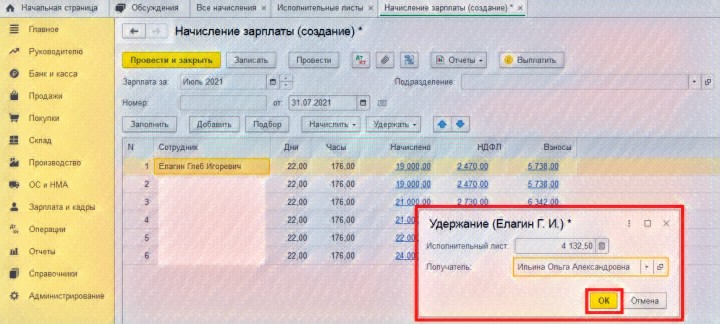
Бухгалтеры часто сталкиваются с необходимостью удержания алиментов из заработной платы работников по исполнительным листам, либо по доброй воле работника.
Покажем, как проводить такое удержание в 1С 8.3.
Чтобы произвести удержание алиментов, введем документ «Исполнительный лист». Таким образом можно поступать как в случае наличия исполнительного листа, так и при добровольном согласии со стороны работника на перечисление алиментов.
На главной странице в левом желтом поле выбираем «Зарплата и кадры».

В блоке «Зарплата» выбираем строку «Исполнительные листы».

В открывшемся окне нажимаем «Создать».

Теперь вносим данные для удержания. Нажимаем на стрелочку и нажатием на подсвеченное синим поле «Показать все» попадаем в полный список сотрудников, где выбираем необходимого нам.

Аналогичным образом выбираем физлицо, которому перечисляем алименты. Отметим, что для выбора физлицо должно быть уже внесено в соответствующий справочник. В рамках данной статьи мы не будем останавливаться на этом подробно.

Далее вносим прочие важные данные.

В нашем случае мы выбрали – 25%. Нажимаем кнопку «Провести и закрыть».

Документ появился в списке исполнительных листов.
Обратите внимание, что данная операция не формирует проводок. Расскажем далее, как работает этот документ.

Далее в блоке «Зарплата» нажимаем «Все начисления».


Кнопкой «Создать» делаем начисление зарплаты.

Будем начислять зарплату за июль 2021 года – тот месяц, когда начинает действовать наш исполнительный лист. Для этого нажимаем кнопку «Заполнить».

Документ заполняется всеми сотрудниками. Если все данные о сотрудниках изначально введены верно и учет зарплаты ведется аккуратно, то строки с начислением заполняться корректно: дни и часы работы, сумма зарплаты, НДФЛ и взносы. На вопросе верного внесения данных о сотруднике мы в рамках нашего материала останавливаться не будем. Как видим, наш алиментщик отражен в документе с удержанием.

Если исполнительный лист не вводить так, как это сделали мы, можно сделать удержание непосредственно в документе «Начисление зарплаты». Допустим, мы не вводили исполнительный лист и аналогично делаем начисление зарплаты. Получаем тот же вариант, но без удержания у алиментщика.

Выделяем плательщика алиментов нажатием левой кнопки мыши и нажимаем на кнопку «Удержать».

Из выпадающего списка выбираем «Исполнительный лист». Алименты можно перечислять и без исполнительного листа по добровольному согласию сотрудника. В этом случае можно создать «Новое удержание».

В появившейся таблице вносим сумму удержания (сумму рассчитываем самостоятельно) и получателя алиментов. Нажимаем «ОК».

Получаем тот же результат: в строке с Елагиным Г.И. появилось удержание.
Нажимаем кнопку «Провести и закрыть».

Документ попал в список начислений. Проверяем проводки кнопкой «Дт/Кт».

Среди множества проводок по начислению зарплаты, взносов, НДФЛ мы видим проводку по удержанию в пользу получателя алиментов.
Большинство документов конфигурации 1С:Бухгалтерия генерируют в программе формирование проводок, одному документу может соответствовать сразу несколько проводок, а так же одна и та же проводка может формироваться различными документами.
В бухгалтерской практике бывают ситуации, когда нужно отразить хозяйственную операцию введя проводку, но документа для этого в программе не предусмотрено, в таких случаях допускается ручной ввод необходимой корреспонденции.

Настрою вашу 1С. Опыт с 2004 года. Подробнее →
Если у вас есть вопросы по теме проводка в 1С, задайте их в комментариях под статьей, наши специалисты постараются ответить на них.
Однако, если вы являетесь новичком в работе бухгалтерии или программе 1С и не понимаете каким именно документом надо отразить ту или иную хозяйственную операцию, не спешите вводить их с помощью ручных проводок, это может привести к нарушению учета. Для того, что бы проверить, каким документом оформляется проводка (и есть ли вообще такой документ в информационной системе) есть регистр под названием Корреспонденции счетов. Открывается в разделе Главное → Ввести хозяйственную операцию или через меню Все функции → Регистры сведений → Корреспонденции счетов. Он представлен в виде рабочего места, в котором с помощью отборов можно довольно быстро выполнить поиск документов по интересующей нас проводке. Для этого достаточно указать счета дебета и кредита и в списке отобразятся документы, которым соответствует указанная корреспонденция счетов, при этом так же отображается содержание выполняемой данной проводкой операции и расположение отобранных документов в базе 1С (в каких разделах их можно найти).
Если все же стандартным вариантом отразить хозяйственную операцию не выходит, и документа в информационной системе нет придется сделать проводку в 1С Бухгалтерия вручную, используя специально отведенный для этих целей документ.
Сделать проводку в 1С Бухгалтерия предприятия 3.0 не сложно, для этого понадобиться создать документ под названием Операция. Открываем раздел Операции → Операции введенные вручную. Далее создаем документ Операция, одним из его назначений является регистрация корреспонденции счетов по бухгалтерскому и (или) налоговому учету вручную. При создании из предлагаемых вариантов выбираем вид Операция.
Заполняется документа довольно просто, в шапке надо указать организацию и содержание (описание хозяйственной операции). Поле Сумма операции заполнять не требуется, его значение будет рассчитано по данным строк табличной части по мере их ввода.
Для заполнения табличной части нажимаем Добавить и в новой строке вводим корреспонденция счетов и сумму, а так же при необходимости указываем дополнительную аналитику и содержание к каждой проводке. Так добавляем строки для каждой проводки.
После документ нужно проверить и если все верно сохранить в системе нажав Записать и закрыть. В итоге в списке операций, введенных вручную, появится новый документ. Проверить сделанные им проводки можно нажав пиктограмму Дт-Кт (Показать проводки и другие движения документа). Так же можно вывести на печать бухгалтерскую справку по введенному документу, выделив его в списке и нажав кнопку Бухгалтерская справка.
Программа 1С:Бухгалтерия помогает удерживать алименты сотрудников организации из их рабочей оплаты. Есть два варианта, как это делать: автоматический и ручной.
Независимо от выбора способа удержания, для начала следует выполнить некоторые действия в настройках.
Настройка программы
В меню приложения выбираем “Администрирование”, после находим и нажимаем “Параметры учета”. Далее следует перейти по гиперссылке, нажав на “Настройка зарплаты”.
Ставим галочку на “Расчеты зарплаты” и переходим по гиперссылке “Удержания”.
В программе по умолчанию уже есть “Исполнительный лист”, этот способ удержания отвечает за нужные нам выплаты алиментов.
Главным и самым важным пунктом считается создание контрагента, которому алименты будут начисляется. Необходимо создать новую запись с такими параметрами:
Вид контрагента - Физическое лицо; Наименование - пишем ФИО.
Автоматическое удержание алиментов в 1С
Сумма будет списываться автоматически, только если создать документ “Исполнительный лист”, через которого и будет исполнятся зачисление зарплаты сотрудника.
В меню нажимаем на “Зарплата и кадры”, там будет находиться нужная нам гиперссылка “Исполнительный лист”.
В документе заполняем данные поля:
- Организация
- Сотрудник
- Получатель
- Удерживается с - по
- Способ расчета (тут выбираем один из трех вариантов, тот что вам удобнее): Фиксированной суммой, процент, долей
Стоит упомянуть, что данный документ не будет отвечать за движение документа.
После, используя документ “ Начисление зарплаты”, переводим зарплату нужному сотруднику.
Если нажать на сумму удержания, откроется окно в котором программа покажет данные по причине чего сумма удерживается и кто получатель.
Настроим 1C под ваши нужды прямо сейчас!
- Любые настройки, отчеты в 1С, обмены 1С
- Выезд специалиста на следующий день
- 24/7 принимаем ваши заявки
Ручное удержание алиментов в 1С
В отличие от предыдущего, в этом варианте удержание будет формироваться с помощью исполнительного листа.
Создаем и заполняем новый документ “Начисление зарплаты”. Под фильтрами есть кнопка “Удержания”, нажимаем и из предложенного выбираем “Исполнительный лист”.
После выбора удержание, появится окно в котором нужно указать получателя и сумму, после нажимаем кнопку "OK".
В таблице можно будет увидеть новую колонку - “Удержано”.
После окончания удержаний, в 1С 8.3: БП нужно удалить лист или поменять дату окончания удержания в ячейке "Удерживать с/по".
Читайте также:

